【WordPress Popular Posts】で人気の記事を表示させよう

プラグイン【WordPress Popular Posts】を使って、サイドバーに人気の記事を表示させてみましょう。サイトを訪れてくれたユーザーに、「ほかにもこんな記事がありますよ」とおすすめすることもできますし、人気記事の一覧からあなたのサイトの傾向をつかむこともできます。それは、ユーザーにとってもあなたにとってもメリットになります。
さっそくインストールしていきましょう。
WordPress Popular Postsのインストール
WordPress Popular Posts — WordPress プラグイン
WordPressのダッシュボードからもインストールすることができます。 「プラグイン」→「新規追加」→キーワードに「WordPress Popular Posts」と入力します。 「今すぐインストール」をクリックして、「有効化」します。
WordPress Popular Postsの設定
アイキャッチ画像の設定
ダッシュボードの「プラグイン」→「インストール済みのプラグイン」より【WordPress Popular Posts】の「設定」をクリックします。(ダッシュボード→「設定」からもできます)

①デフォルトのアイキャッチ画像
人気記事の一覧で表示する画像が記事中になかった時に表示させたい画像を選択します。デフォルトでは、画像の「No Thumbnail」の画像が表示されます。別の画像にしたい場合は、「アイキャッチ画像をアップロード」をクリックして、好きな画像を選択してください。
私はデフォルトのまま。基本的にすべて記事にアイキャッチ画像があるので、「No Thumbnail」を使うことはありません。
②画像の取得元
人気記事の一覧で表示されるアイキャッチ画像をどこからもってくるかを次の中から指定します。
・アイキャッチ画像
・本文の最初の画像
・最初の添付ファイル
・カスタムフィールド
カスタムフィールドを選択した場合は、カスタムフィールド名を入力します。
私は「アイキャッチ画像」を選択しています。すべての記事にアイキャッチ画像を設定しているので、これを選んでおけば、「画像がない」ということはありません。
③レスポンシブ対応
有効にすると 人気記事の一覧で使用するアイキャッチ画像の img タグから高さと幅の属性を取り除きます。
④アイキャッチ画像のキャッシュを消去する場合には、「画像キャッシュを空にする」をクリック。
データの設定
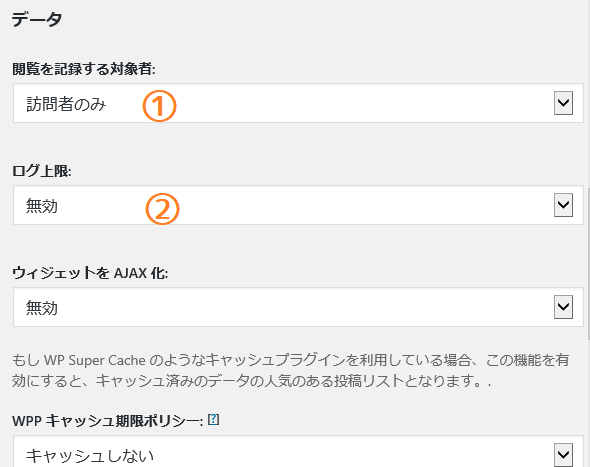
①閲覧を記録する対象者
ページ閲覧者の集計対象を「訪問者のみ」「閲覧中のユーザーのみ」「全員」の中から選択します。ここでは「訪問者のみ」を選択。
「全員」を選択すると、「自分」もカウントされてしまいますので気を付けて。
②ログ上限
「無効」か「保存期間」を指定します。
「保存期間」を選択する場合は、保存期限の日数を入力します。ある程度時間が経過してデータがたまると、24時間別、1週間(7日)別、30日別、全データ別のランキングが表示されます。
そのほかのデータ設定に関しては、デフォルトのままにしています。
その他の設定

①リンクの開き方
人気記事の一覧をクリックしたとき、「現在のウィンドウ」か「新しいタブまたはウィンドウ」のどちらでページを開くか指定します。同じサイト内であれば、「現在のウインドウ」に設定しておくとよいでしょう。あまりいくつもウィンドウが開くのは好ましくありませんよね。
②プラグインのスタイルシートを使う
WordPress Popular Postsでは、CSSでオリジナルのデザインにカスタマイズすることもできます。おしゃれにしたい方、CSSに詳しい方は、挑戦してみてはいかがでしょうか。
WordPress Popular Postsをサイドバーや記事下に追加する
ダッシュボードより「外観」→「ウィジェット」をクリックします。
WordPress Popular Postsをインストールすると、利用できるウィジェットに「WordPress Popular Posts」の項目が追加されます。ここをクリック。

サイドバーに人気記事の一覧を表示させたいとき
「WordPress Popular Posts」をクリックし、「サイドバーウィジェット」を選んで「ウィジェットを追加」をクリックします。
記事下に人気記事の一覧を表示させたいとき
「WordPress Popular Posts」をクリックし、「投稿本文下」「投稿SNSボタン上」「投稿SNSボタン下」など好きな位置を選んで「ウィジェットを追加」をクリックします。
ウィジェットで設定する
「サイドバーウィジェット」「投稿記事下」などから「WordPress Popular Posts」設定をしていきます。選択の項目がたくさんあるので、難しい知識がなくても簡単におしゃれな人気記事の一覧が表示できますよ。

①表示モード
すべての人気記事でランキング表示をしたいときは「すべての人気記事」を選択します。
カテゴリー別「カテゴリー別人気記事」を選びます。
②人気記事のタイトル
記事一覧の上に表示されるタイトルを入力します。シンプルに「人気記事」でもいいですし、「よく読まれている記事」とか「こちらの記事も人気です」など、目を引くタイトルもいいですね。
③表示数
人気記事の一覧に、いくつ表示させるか選びます。デフォルトでは「5」になっています。多くても10個くらいまでに抑えたいです。人気記事と新着記事など合わせて表示するときには、どちらも5つくらいづつにしておいてちょうどいいかもしれません。
④表示タイプ
人気記事の一覧を表示するタイプを次の中から選びます。画像を参考にして、お好みのタイプを選んでください。
デフォルト

小さいサイズのアイキャッチ画像の横に、タイトルが表示されます。表示タイプの中では一番すっきりしていて省スペース。見やすいですね。
大きなサムネイル

大きなサイズの画像の下にタイトルが表示されるタイプです。大きくて見やすいですが、スペースを取ります。画像をアピールしたい人はこちらがおすすめ。
タイトルを重ねた大きなサムネイル

大きいサイズの画像の上にタイトルが重なって表示されます。おしゃれっぽく表示したい人におすすめ。タイトルが長いと画像があまり見えなくなってしまいますが(;^ω^)タイトルが短めの方がきれいに見えますね。
⑤固定ページの表示
人気記事一覧の中に固定ページも加えたい場合は、チェックをいれます。みなさんは固定ページでどのような記事を書いていますか?私は、「プロフィール」や「サイトについて」などの記事を書き、いずれもサイドバーからリンクさせていますので、人気記事の中に固定ページを入れるメリットがないので、チェックをはずしています。
⑥集計期間
「1日」「1週間」「1か月」「全期間」の中から、好きな期間を選びます。
集計期間が短いほど、サイト内での旬なネタが上位に表示されやすくなります。
⑦集計期間の表示
⑥で選んだ集計期間を表示させたいときはチェックをいれると、人気記事一覧の最後に、(集計単位:1か月)というような形で集計期間が表示されます。
⑧閲覧数の表示
記事を閲覧した人数を表示することができます。たくさんの人がその記事を参考にしているということがわかれば、記事の信頼度の高くなりますよね。
ランキング順位の表示
ランキング順位を表示したいときは、チェックを入れます。表示された画像の左上に「1」「2」「3」…と数字が入ります。
除外する投稿ID
人気記事の一覧に表示させたくない記事がある場合、表示させたくない記事のIDを入力することで、集計結果からはずすことができます。
投稿IDやカテゴリーIDの確認の仕方はこちらの記事です↓
除外するカテゴリーID
人気記事の一覧に表示させたくないカテゴリーがある場合、カテゴリーIDを入力することで、集計結果からはずすことができます。
設定ができたら忘れずに「保存」をクリックします。
人気記事の一覧のチェック
人気記事の一覧は、設定をしたばかりではまだ集計データがないため、表示されません。数日経過して、データが集まってから表示されますので、チェックしてくださいね。
人気記事の一覧は、読者にとって有益な情報であると同時に、サイトの管理者にとっても大事な情報になります。あなたのサイトでよく読まれている記事の特徴をとらえて、同じようなジャンルの記事を増やしていくなど、よりよいサイト作りにつなげてくださいね(´ω`)